在Atlas标签页中,您可以修改Atlas Charts在可视化中显示数据字段的方式。可用的自定义选项取决于要自定义的值的数据类型。
注意
本页说明了适用于大多数图表类型的字段级自定义选项。 某些图表类型具有其他自定义选项,请在其各自的文档页面上注明。
要访问字段级自定义选项,请展开Customize标签页的 General部分。 从下拉菜单中选择所需的字段。
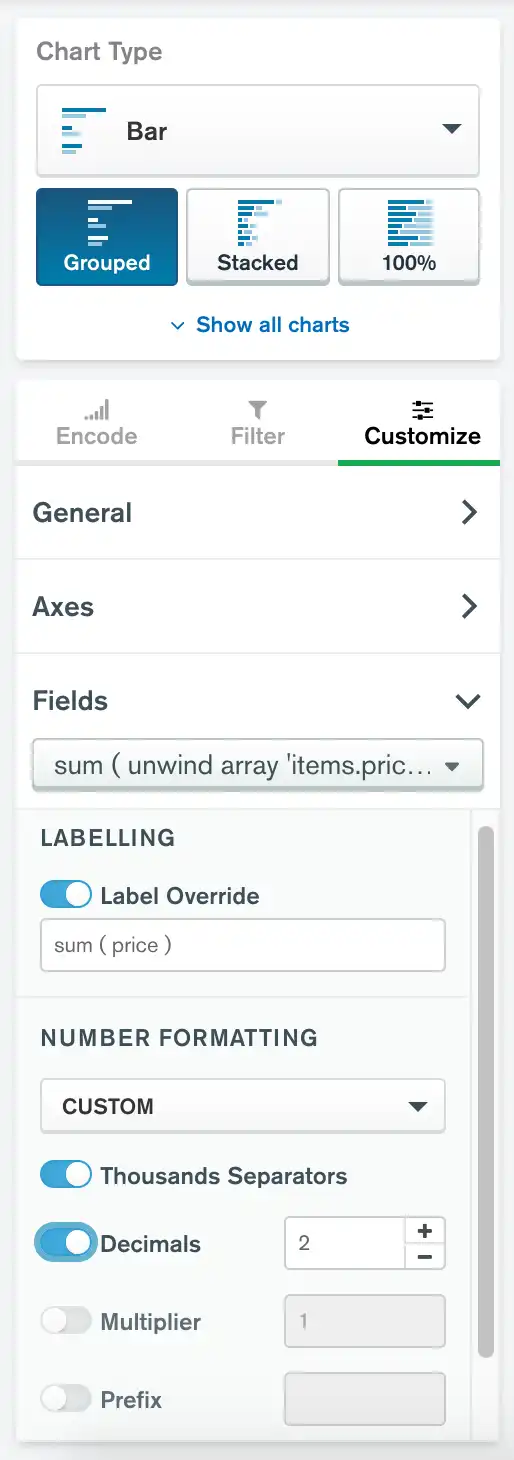
字段标签覆盖
当您在图表生成器中对字段进行编码时,Atlas Charts 会自动为可视化中的字段生成标签。 Charts 根据字段名称和应用于字段的聚合类型(如果适用)生成标签。 您可以使用此自定义选项覆盖默认标签,以提供更具洞察力或描述性的字段标签。
要覆盖字段标签:
导航至图表生成器中的Customize标签页。
展开 Fields 部分。
从下拉菜单中选择要修改其标签的字段,以展开其自定义选项。
将Label Override切换开关设置为On 。
在文本框中输入所需的新字段标签。
此选项会影响图表中字段标签出现的所有位置,包括轴标题、图例、工具提示等。 图表会自动更新以显示新标签。 此选项适用于所有图表类型。
数字格式
您可以使用这些自定义选项来指定 Charts 如何格式化您的数据字段中的数字。这些选项适用于所有图表类型。
数字格式选项
Atlas Charts 提供以下用于格式化数字的选项。 您可以使用这些选项的任意组合来自定义图表:
选项 | 说明 |
|---|---|
千位分隔符 | 显示或隐藏作为数据值千位分隔符的逗号。 默认情况下,Charts 显示千位分隔符。 |
Decimals | 指定Charts对每个数据值或标签进行四舍五入的小数位数。如果指定此选项,Charts 将显示具有指定小数位数的所有值,方法是四舍五入小数或在整数中添加零。 如果不指定此选项,Charts 将以其原始形式显示不带修改的值。 |
乘数 | 指定 Charts 将每个数据值或标签乘以的数字。 此选项对于缩放数据非常有用,例如以千或百万为单位显示值。您还可以使用此选项,通过将您的值乘以适当的系数,将测量值或货币转换为不同的单位。 |
Prefix | 指定 Charts 在每个数据值或标签前面添加的字符串。 此选项可用于通过在前面添加 |
后缀 | 指定 Charts 附加到每个数据值或标签末尾的字符串。 此选项可用于通过附加单位(例如 |
数字格式预设
Charts 提供以下预设自定义功能,用于格式化常见使用案例的数字:
选项 | 说明 |
|---|---|
百分比 | 将每个值乘以 100,并在每个值后附加一个 |
美元 | 将每个值四舍五入到小数点后两位,并在每个值前面加上 |
千 | 将每个值除以 1,000 并在每个值后附加一个 |
百万 | 将每个值除以 1,000,000 并在每个值后附加 |
如果选择预设,则可以修改其任何属性,以进一步优化数字显示。 修改预设的属性后,Charts 会将下拉列表中的预设选择更改为Custom 。
日期格式和区域
您可以自定义 Atlas Charts 显示日期字段的方式,以及将日期转换为指定的时区。
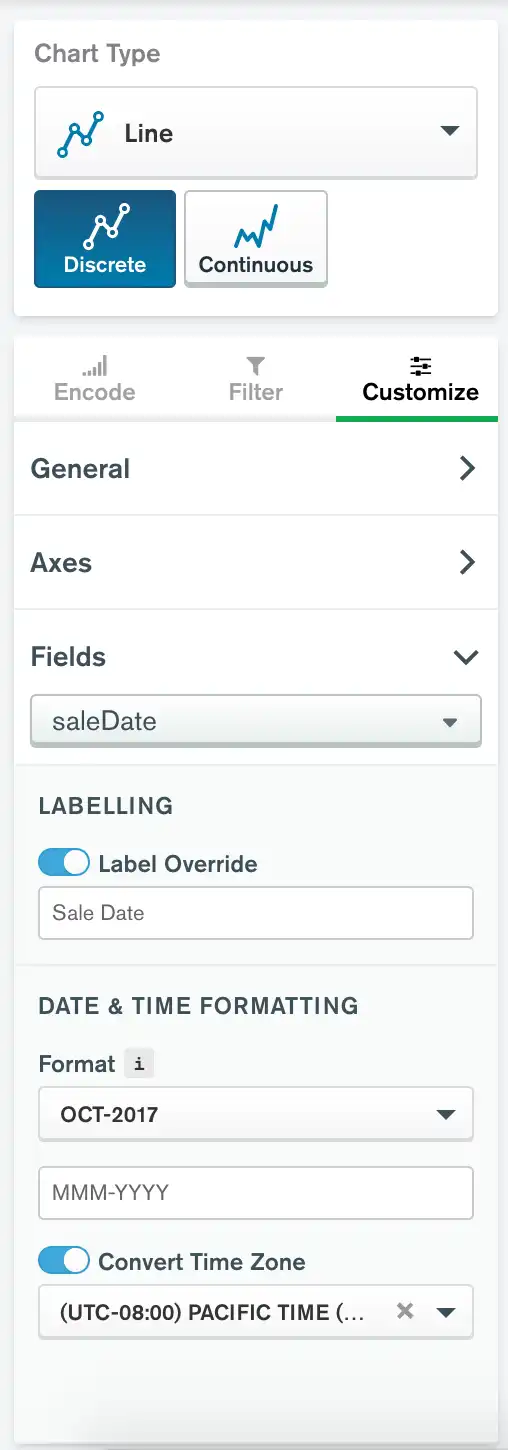
要自定义日期格式并配置区域,请执行以下操作:
日期和时间格式
使用此选项可指定 Charts 如何格式化日期和时间。 单击此自定义部分中的下拉列表,选择 Charts 提供的预设格式。 Charts 提供了一个用于选择日期格式的下拉菜单和一个用于选择时间格式的下拉菜单。
您还可以使用下拉菜单下方的输入框指定自定义日期时间格式。 下表显示了如何创建自定义日期时间格式:
符号 | 含义 | 例子 |
|---|---|---|
YYYY | 全年。 |
|
YY | 年份的最后两位数字。 |
|
MMMM | 以字母表示的完整月份。 | 11 月 |
MMM | 将月份缩写为字母。 | 11 月 |
MM | 数字形式的月份,如果适用,请加前导零。 |
|
m | 不带前导零的数字形式的月份。 |
|
[W]WW | 一年中的某一周,以 |
|
w | 以不带前导零的数字表示的一年中的某一周。 |
|
DDDD | 一年中的某一天,带前导零(如果适用)。 |
|
DDD | 一年中的某一天,没有前导零。 |
|
DD | 一个月中的某一天,如果适用,有前导零。 |
|
D | 一个月中的某一天,没有前导零。 |
|
HH | 带有前导零的小时(如果适用)。 使用 24 小时时间格式。 |
|
h | 没有前导零的小时。 |
|
A | 在格式中添加适用的 |
|
毫米 | 分钟,带有前导零(如果适用)。 |
|
m | 没有前导零的分钟。 |
|
ss | 第二个带有前导零(如果适用)。 |
|
s | 第二个没有前导零。 |
|
例子
以 2018 年 11 月 8 日下午 1:30:58 的时间戳为例。 下表显示了各种自定义日期筛选器如何输出日期:
自定义格式 | 输出 |
|---|---|
|
|
|
|
|
|
|
|
修改预设的属性后,Charts 会将下拉列表中的预设选择更改为Custom 。
Considerations
如果您对时间序列数据进行分箱,则无法以自定义格式指定粒度小于分箱大小的时间单位。 例如,如果您按Month对数据进行分箱,则无法以自定义格式指定天、小时、分钟或秒,因为Charts不会在可视化中显示这些值。如果输入的自定义日期时间格式无效,Charts 会以红色突出显示格式输入框。
指定Periodic选项进一步限制了有效的格式选项。 例如,如果您按Month对数据进行分箱,则只能在禁用Periodic选项的情况下以日期格式指定year 。 如果启用Periodic选项,则无法指定year ,因为 Charts 仅在字段中显示month 。
转换时间区域
默认情况下,Atlas Charts 会按照其在原始数据集中的显示方式显示时间序列数据,假定该数据采用 UTC 时间。 您可以使用此自定义选项来转换 Charts 显示数据的区域,以最适合数据的位置或图表查看器。
要启用此选项,请执行以下操作:
将Convert Time Zone切换开关设置为On 。
使用切换按钮下方的下拉列表为数据选择所需的时区。
注意
当您转换区域时,Charts会在需要时自动考虑夏令时。
您可以搜索下拉列表,轻松筛选所需的区域。在下拉列表上方的搜索栏中键入,以查看所有匹配的区域。